நீங்கள் ஒவ்வொரு நாளும் டஜன் கணக்கான குறுஞ்செய்திகளைப் படிக்க வேண்டியிருக்கும் போது, அது மிகவும் நேரத்தை எடுத்துக்கொள்ளும். பிரிவுகள் அல்லது லேபிள்களைப் பயன்படுத்தி அவற்றை வரிசைப்படுத்தினால் மிகவும் எளிதாக இருக்கும்.
வார்த்தையின் பக்க இடைவெளிகளை எவ்வாறு அகற்றுவது
நீங்கள் Samsung Galaxy சாதனத்தைப் பயன்படுத்துகிறீர்கள் என்றால், உரையாடல் வகைகளைப் பயன்படுத்தி உங்கள் உரைகளை ஒழுங்கமைப்பது எளிது. இந்த அம்சத்தை நீங்கள் எவ்வாறு அமைத்து பயன்படுத்தலாம் என்பதைப் பார்ப்போம்.
அன்றைய வீடியோவை உருவாக்கவும்
சாம்சங் செய்திகளில் உரையாடல் வகைகள் என்ன?
குறிப்பிட்ட உரையைக் கண்டறிய உங்கள் செய்திகளின் இன்பாக்ஸில் ஸ்க்ரோலிங் செய்வதில் சோர்வாக இருக்கிறீர்களா? அல்லது உங்கள் உரையாடல்களை எளிதாகக் கண்டறியும் வகையில் வகைப்படுத்துவதற்கான வழியைத் தேடுகிறீர்களா? எப்படியிருந்தாலும், எங்களிடம் பதில் கிடைத்துள்ளது—உரையாடல் வகைகள்.
Samsung Messages மூலம், தலைப்பு, முக்கிய வார்த்தைகள் அல்லது உங்களுக்குப் புரியும் வகையில் உரையாடல்களை வரிசைப்படுத்த அல்லது வடிகட்டப் பயன்படும் தனிப்பயன் வகைகளை நீங்கள் அமைக்கலாம்.
இந்த அம்சம் இயல்பாக இயக்கப்படவில்லை என்றாலும், கீழே உள்ள பிரிவுகளில் குறிப்பிடப்பட்டுள்ள படிகளைப் பின்பற்றுவதன் மூலம் எந்த நேரத்திலும் அதைச் செயல்படுத்தலாம். இந்த அம்சம் உங்கள் செய்திகளின் மீது கூடுதல் கட்டுப்பாட்டை வழங்குவது மட்டுமல்லாமல், உங்களுக்குத் தேவைப்படும்போது குறிப்பிட்ட உரைகளைக் கண்டறிவதையும் எளிதாக்குகிறது.
இருப்பினும், ஆப்ஸ் தானாகவே உரையாடல்களை செய்தி வகைகளாக வடிகட்டாது, எனவே நீங்கள் ஒவ்வொரு உரையாடலையும் கைமுறையாகச் சேர்க்க வேண்டும்.
முக்கிய வார்த்தைகள் அல்லது விருப்பங்களின் அடிப்படையில் உரையாடல் வகைகளை உருவாக்கவும்
உரையாடல் வகைகள் உங்கள் செய்திகளைக் கண்டறிந்து ஒழுங்கமைப்பதை எளிதாக்குகின்றன. உதாரணமாக, 'பரிவர்த்தனைகள்' அல்லது 'ஷாப்பிங்' போன்ற முக்கியமான முக்கிய வார்த்தைகளின் அடிப்படையில் நீங்கள் உரையாடல் வகையை உருவாக்கலாம், மேலும் அவற்றுடன் தொடர்புடைய உரையாடல்களைச் சேர்க்கலாம், எனவே அவற்றை எளிதாக அணுகலாம். அதை எப்படி செய்வது என்பது இங்கே:
- சாம்சங் செய்திகள் பயன்பாட்டைத் துவக்கி, தட்டவும் மூன்று-புள்ளி ஐகான் வலப்பக்கம். கீழ்தோன்றும் மெனுவில், தேர்ந்தெடுக்கவும் அமைப்புகள் .
- அடுத்து, ஸ்லைடர் பொத்தானை மாற்றவும் உரையாடல் வகைகள் .
- வகையை உருவாக்க, தட்டவும் உரையாடல் வகைகள் > வகையைச் சேர் , மற்றும் தட்டவும் முடிந்தது . புதிதாக சேர்க்கப்பட்ட தாவல்/லேபிளைப் பார்க்க, பயன்பாட்டின் முகப்புத் திரைக்குச் செல்லவும்.
- வகையை மறுபெயரிட, தட்டவும் உரையாடல் வகைகள் . விரும்பிய வகையைத் தேர்ந்தெடுத்து, தேர்வு செய்யவும் மறுபெயரிடவும் கீழ் மெனுவில்.
- இப்போது நீங்கள் முகப்புத் திரையில் இருந்து நேரடியாக வகைகளைச் சேர்க்கலாம் + முன்பு சேர்க்கப்பட்ட வகைக்கு அடுத்துள்ள ஐகான். உங்கள் புதிய வகைக்கான பெயரை உள்ளிட்டு, தட்டவும் முடிந்தது .

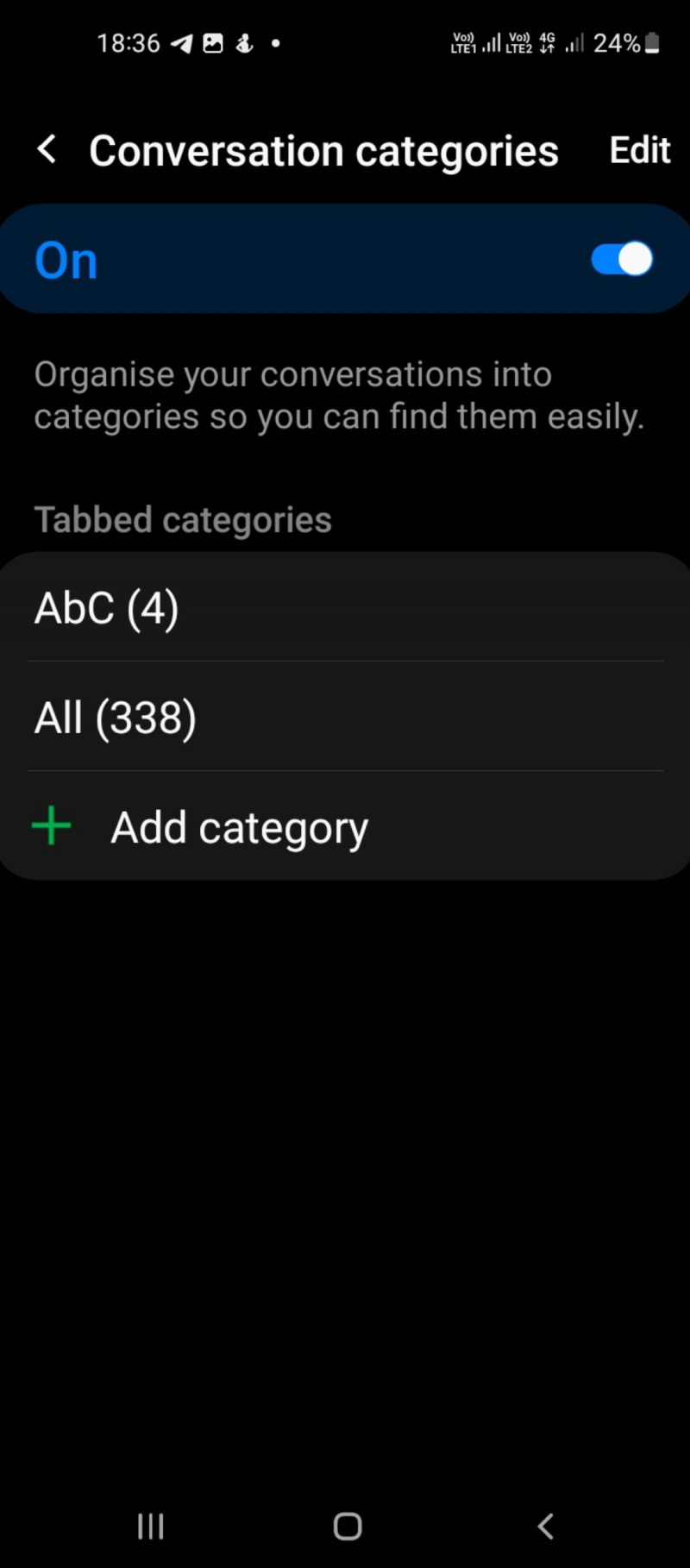
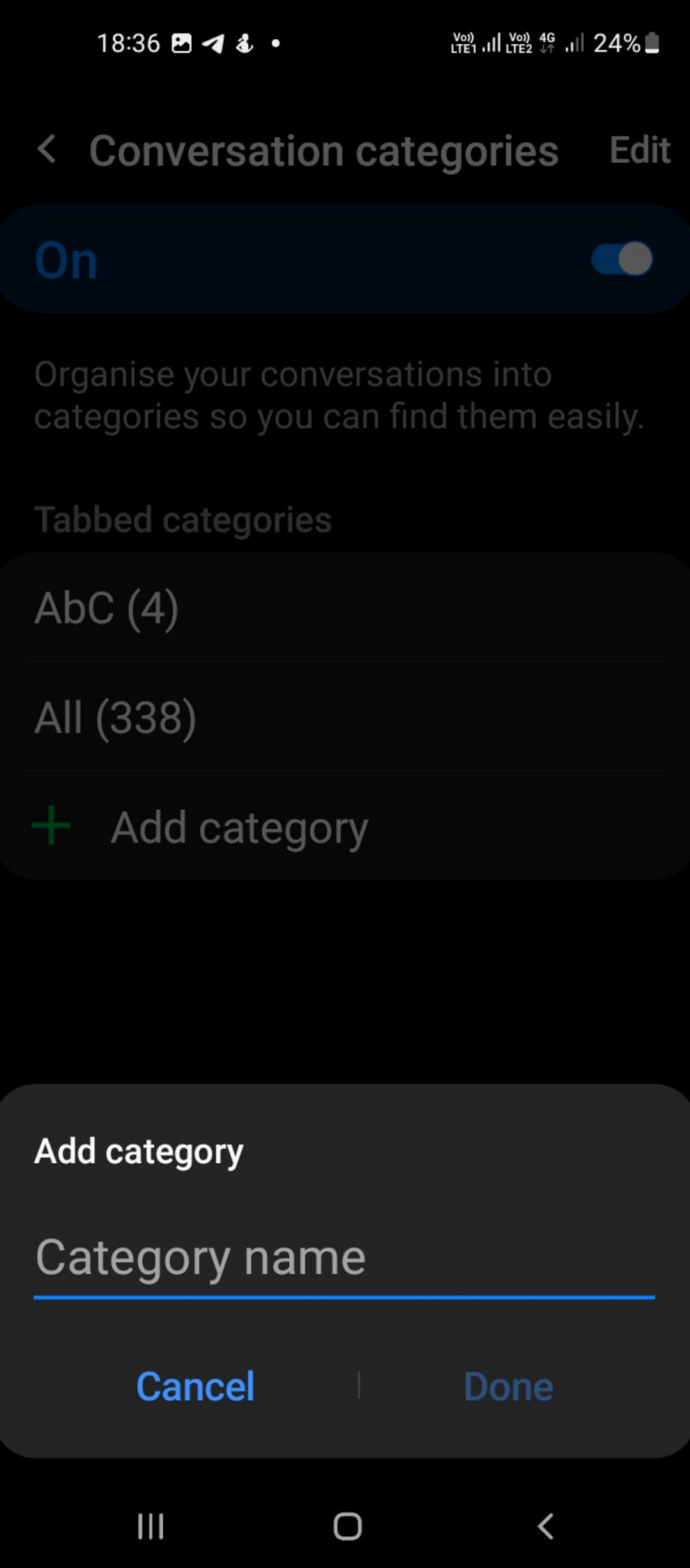
உரையாடல்களைச் சேர்க்கவும் அல்லது அகற்றவும்
ஒரு வகையிலிருந்து உரையாடலைச் சேர்க்க அல்லது அகற்ற விரும்பினால், நீங்கள் செய்ய வேண்டியது இங்கே:
அதிகம் சந்தா பெற்ற யூடியூப் சேனல் எது
- Samsung Messages ஆப்ஸில், வகைப் பெயரைத் தட்டவும்.
- தட்டவும் உரையாடல்களைச் சேர்க்கவும் . உங்களின் தற்போதைய உரையாடல்களின் பட்டியலைக் காண்பீர்கள். நீங்கள் சேர்க்க விரும்பும் ஒன்றைத் தேர்ந்தெடுக்கவும்.
- தட்டவும் முடிந்தது உங்கள் மாற்றங்களைச் சேமிக்க.
- ஒரு வகையிலிருந்து உரையாடலை அகற்ற, செல்லவும் அமைப்புகள் மற்றும் ஒரு வகையைத் தட்டவும்.
- நீங்கள் முன்பு சேர்த்த உரையாடல்களின் பட்டியலைக் காணலாம். அகற்ற, ஒவ்வொரு உரையாடலுக்கும் அடுத்துள்ள சிவப்பு கழித்தல் குறியீட்டைத் தட்டவும்.


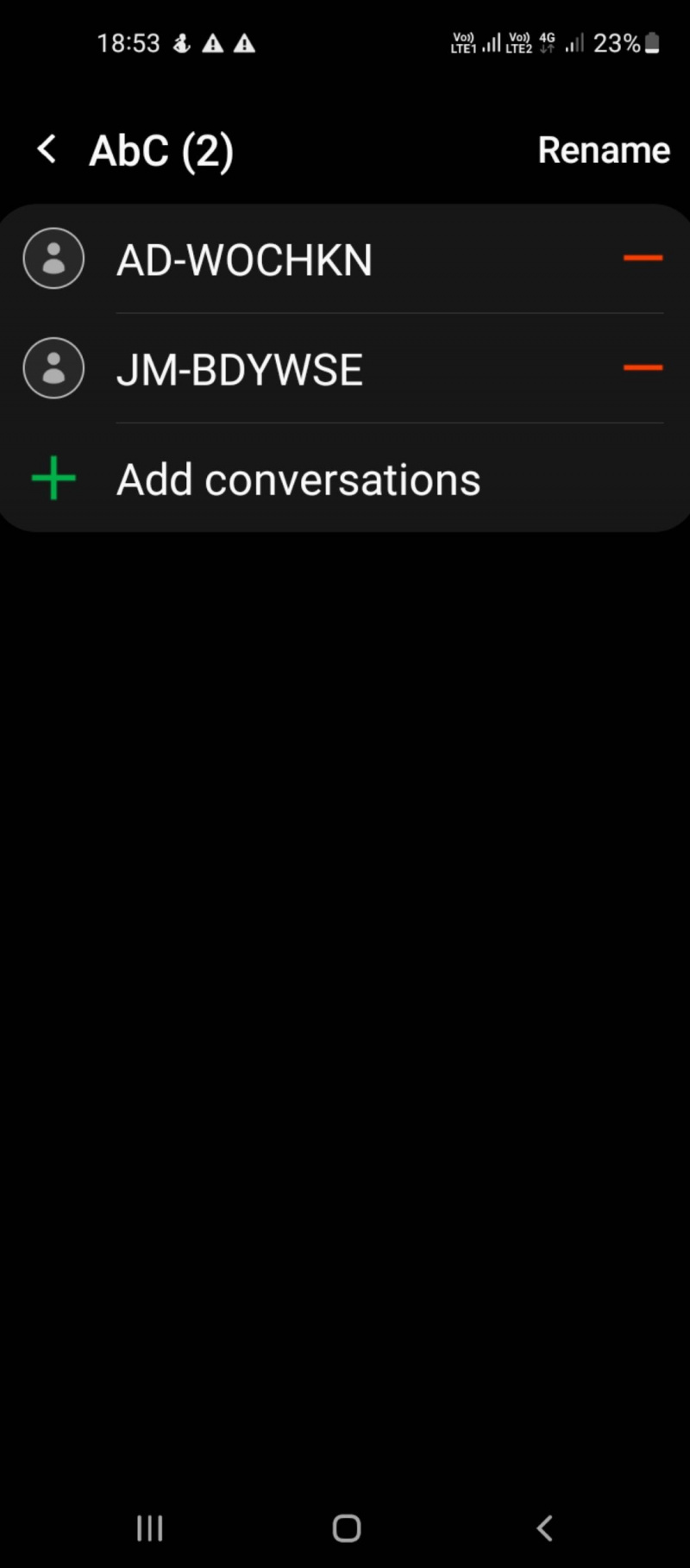
முன்னுரிமையின் அடிப்படையில் உரையாடல்களை மறு வரிசைப்படுத்தவும்
உங்கள் செய்திகளை ஒழுங்கமைக்கும்போது, இயல்புநிலை காலவரிசைப்படி ஒட்டிக்கொள்வதை விட, உரைகளின் வரிசையை (அவற்றின் முன்னுரிமையின்படி) மாற்றுவது உதவியாக இருக்கும். அதை எப்படி அமைப்பது என்பது இங்கே:
- சாம்சங் செய்திகள் பயன்பாட்டில், தட்டவும் மூன்று-புள்ளி ஐகான் மற்றும் தேர்ந்தெடுக்கவும் வகைகளைத் திருத்தவும் கீழ்தோன்றும் விருப்பங்களிலிருந்து.
- ஸ்லைடர் பட்டனை மாற்றவும் உரையாடல் வகைகள் . தட்டவும் தொகு மேல் வலது மூலையில்.
- வகை நிலைகளை மறுவரிசைப்படுத்த, இரண்டு அம்புக்குறி ஐகானை (வலது பக்கத்தில்) தட்டி விரும்பிய நிலைக்கு இழுக்கவும். முடிந்ததும், மறுவரிசைப்படுத்தப்பட்ட தாவல்கள் மற்றும் வகைகளைக் காண, செய்திகள் திரைக்குச் செல்லவும்.


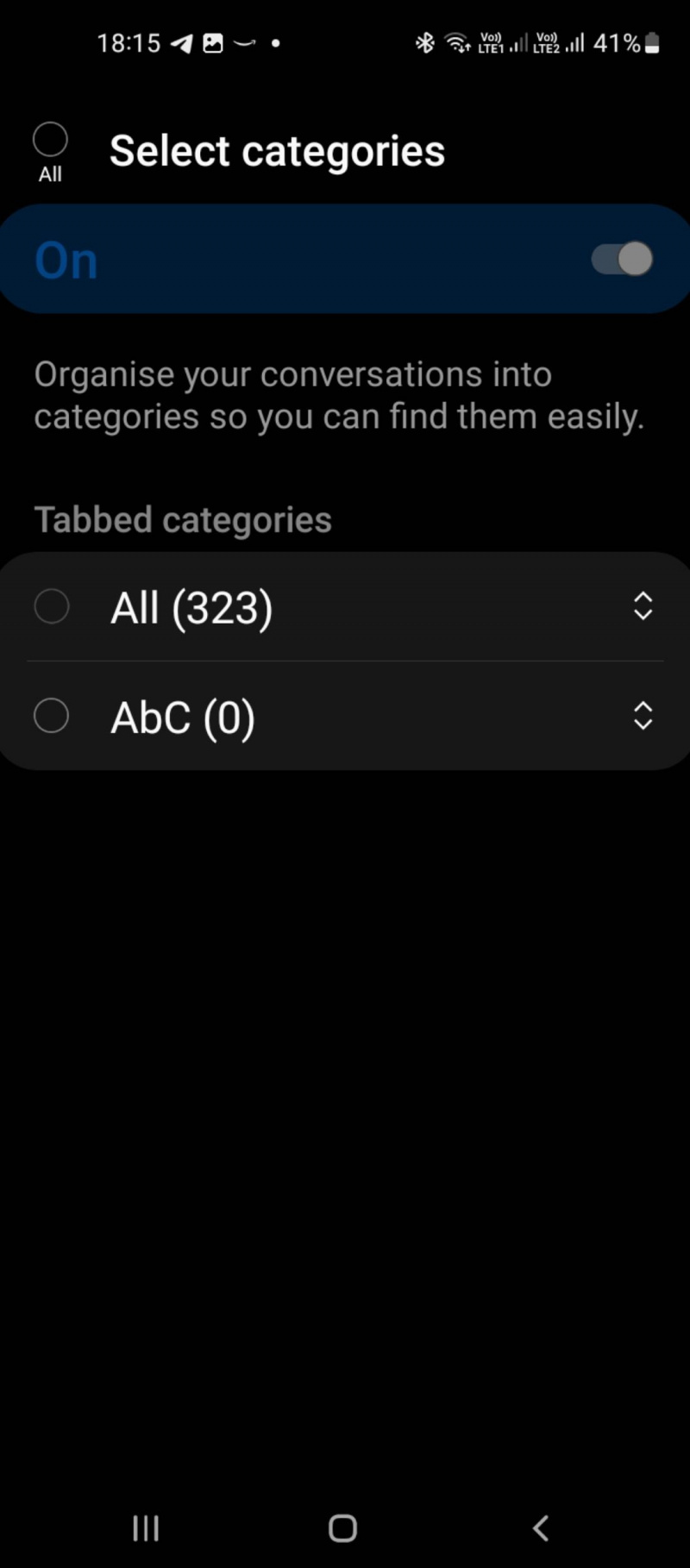
உரையாடல் வகைகள் உங்கள் உரைச் செய்திகள் மற்றும் அரட்டைகளைக் கண்டறிவதை மிகவும் எளிதாக்குகின்றன. உன்னால் முடியும் உங்கள் மின்னஞ்சல்களை ஒழுங்கமைக்கவும் அதே வழியில்.
உங்கள் மிக முக்கியமான செய்திகளை பின் செய்யவும்
உரையாடல்களை விரைவாக வரிசைப்படுத்துவதற்கான வழியை நீங்கள் தேடுகிறீர்களானால், அவற்றை எப்போதுமே மேலே பொருத்தலாம் அல்லது உங்களுக்குப் பிடித்த செய்திகளை எளிதாகக் குறிப்பிடலாம்.
Samsung Messages உங்களை அனுமதிக்கிறது கூகுள் செய்திகளில் உங்களால் முடிந்ததைப் போன்ற உரையாடல்களைப் பின் செய்யவும் அவற்றை உங்கள் பட்டியலின் மேலே நகர்த்தவும். இதைச் செய்ய, உரையாடல் தொடரிழையைத் தட்டிப் பிடிக்கவும். தேர்ந்தெடு மேலும் (மூன்று-புள்ளி ஐகான்) கீழ் மெனுவில், தட்டவும் மேலே பின் .
உரையாடல் வகைகளை எவ்வாறு முடக்குவது
Samsung Messages பயன்பாட்டிலிருந்து அம்சத்தை மாற்றுவதன் மூலம் உரையாடல் வகைகளை முடக்கலாம். அவ்வாறு செய்வது முகப்புத் திரையில் இருந்து செய்தி வகைகளை மட்டுமே மறைக்கும். இதைச் செய்ய, கீழே பட்டியலிடப்பட்டுள்ள படிகளைப் பின்பற்றவும்:
- மீது தட்டவும் மூன்று-புள்ளி ஐகான் Samsung Messages ஆப்ஸின் முகப்புத் திரையில்.
- தேர்ந்தெடு அமைப்புகள் .
- ஸ்லைடர் பொத்தானை மாற்றவும் உரையாடல் வகைகள் .
உரையாடல் வகைகளை நிரந்தரமாக நீக்க விரும்பினால், நீங்கள் செய்ய வேண்டியது இங்கே:
- உங்கள் சாதனத்தில் Samsung Messages ஆப்ஸின் முகப்புத் திரையைத் திறந்து அதைத் தட்டவும் மூன்று-புள்ளி மெனு .
- கீழ்தோன்றும் மெனுவிலிருந்து, தேர்ந்தெடுக்கவும் அமைப்புகள் .
- மீது தட்டவும் உரையாடல் வகைகள் > திருத்து .
- நீங்கள் நீக்க விரும்பும் வகைப் பெயரைத் தேர்ந்தெடுத்து நீண்ட நேரம் அழுத்தவும்.
- நீல செக்மார்க் தோன்றியவுடன், தட்டவும் அனைத்தையும் நீக்கு வகையை முழுவதுமாக அகற்ற கீழ் மெனுவில்.
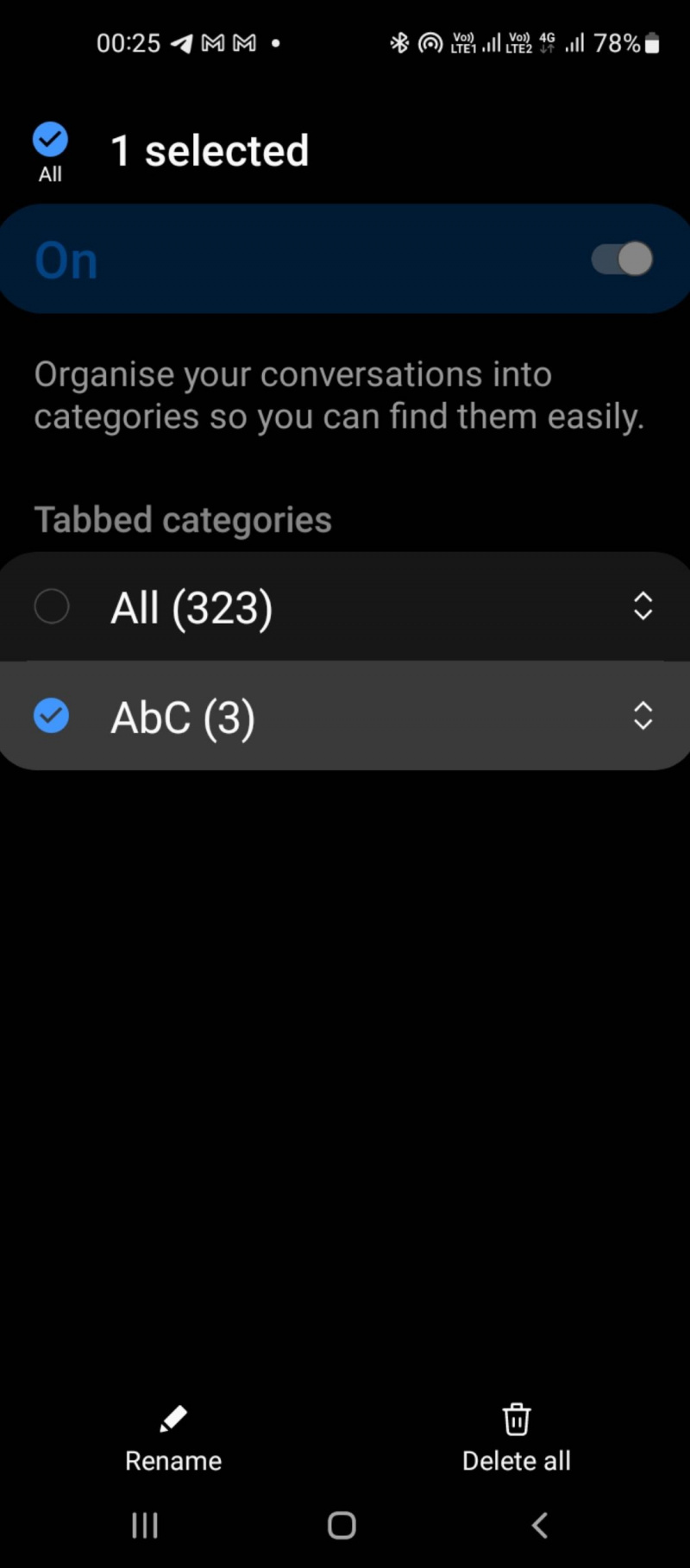
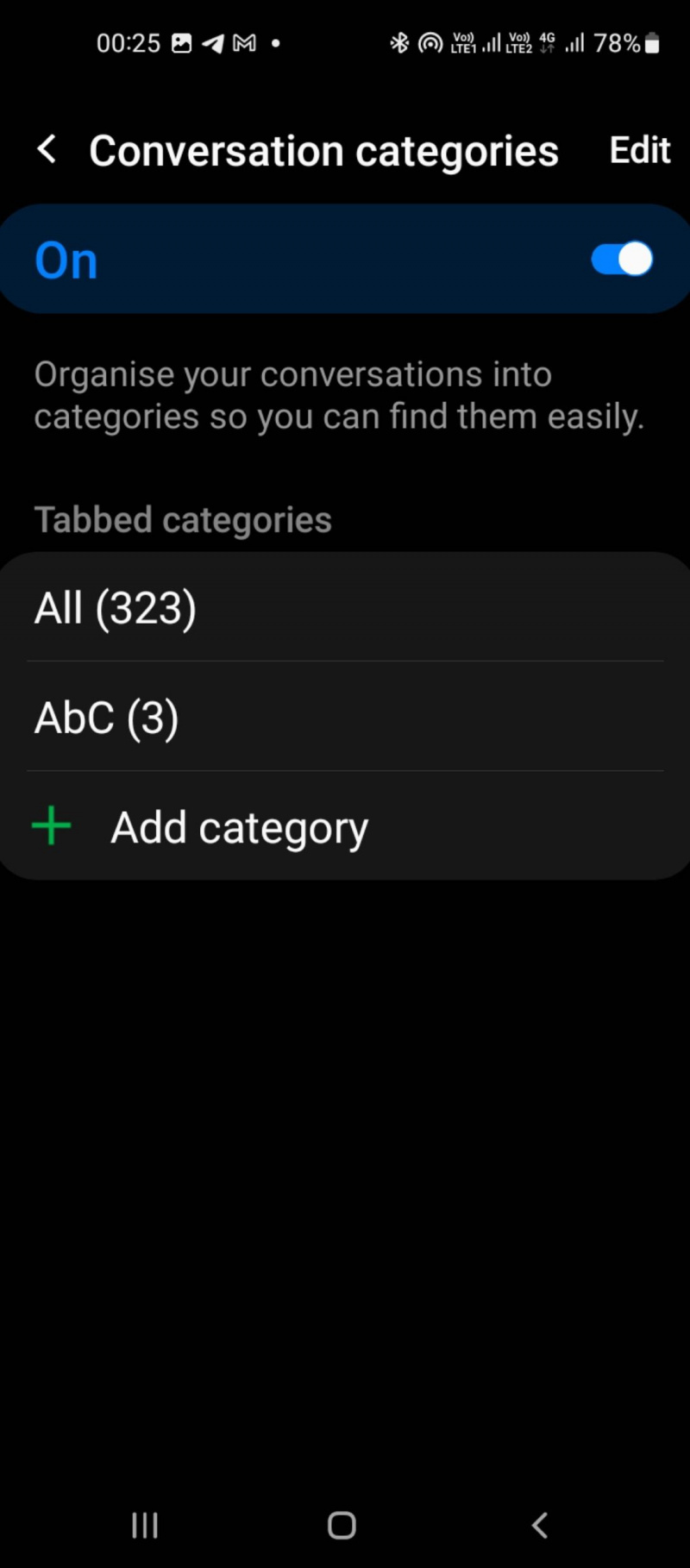
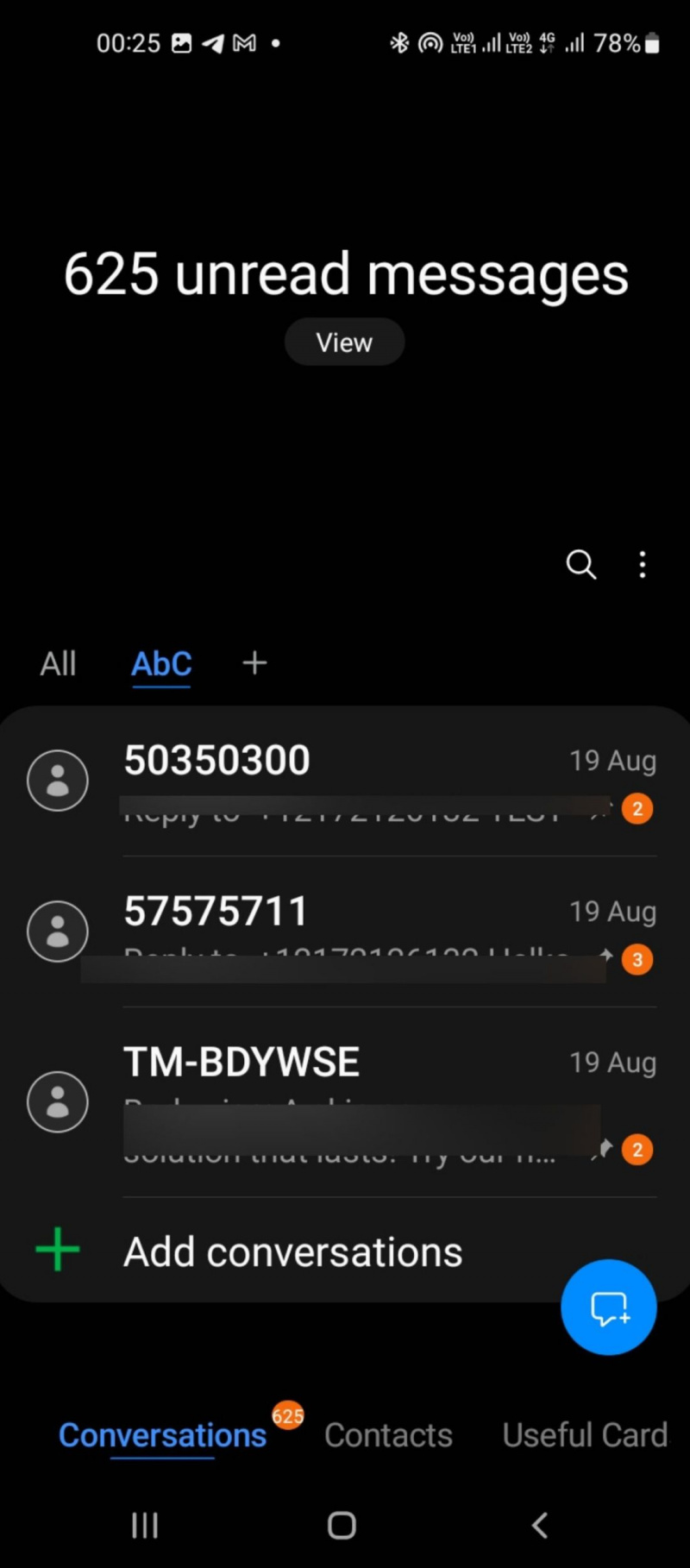
உங்கள் செய்திகளை ஒரு பார்வையில் பார்க்கவும்
நீங்கள் விரும்பும் ஒன்றைக் கண்டுபிடிக்க முடியாத அளவுக்கு உங்களிடம் பல நூல்கள் இருப்பதாக நீங்கள் எப்போதாவது உணர்ந்திருக்கிறீர்களா? எல்லாவற்றிற்கும் மேலாக, உங்கள் செய்திகளை காலப்போக்கில் குவிய வைப்பது ஒரு தொந்தரவாக இருக்கலாம். நீங்கள் முக்கியமான தகவல்களைத் தவறவிடுகிறீர்கள்—கடந்த காலத்தில் நீங்கள் தவறவிட்டதைத் திரும்பிப் பார்ப்பது கடினம்.
ஆப்பிள் பென்சிலுடன் பயன்படுத்த பயன்பாடுகள்
Samsung Messages மூலம், உங்கள் செய்திகளை காலவரிசைப்படி அல்லது வகை வாரியாக வரிசைப்படுத்துவது எப்படி என்பதைத் தேர்வுசெய்யலாம். இந்த வழிகாட்டி உங்கள் உரையாடல்களை எப்படி வேண்டுமானாலும் வரிசைப்படுத்தவும், தடையற்ற அனுபவத்திற்காக அவற்றை விரைவாக அணுகவும் உதவும் என நம்புகிறோம்.
